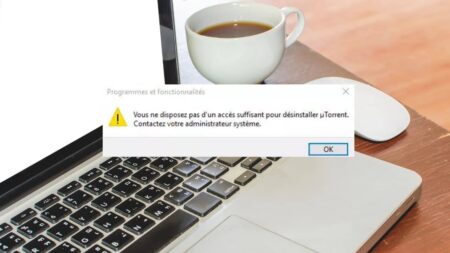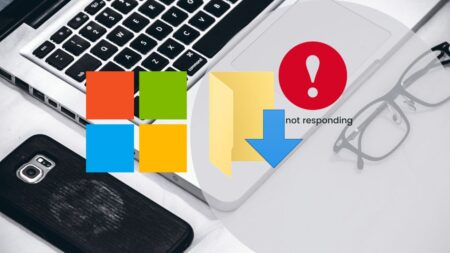Imaginez : vous avez un dossier très important stocké dans un disque dur externe. Vous le branchez à votre PC Windows, vous essayez de double-cliquer sur le dossier en question, mais il ne veut pas s’ouvrir. Au lieu de cela, Windows vous affiche un message d’erreur sur votre écran : « Vous ne disposez pas des autorisations requises pour accéder à ce dossier ». Cette erreur est fréquente lorsque vous essayez d’accéder à un dossier spécifique sur votre PC Windows ou sur un périphérique de stockage externe, même si vous êtes connecté en tant qu’administrateur.
Heureusement, ce problème est facilement contournable. Il existe quelques méthodes efficaces pour résoudre l’erreur « Vous ne disposez pas des autorisations requises pour accéder à ce dossier », et nous allons vous les dévoiler dans cet article.
Sommaire
Pourquoi l’erreur l’erreur « Vous ne disposez pas des autorisations requises pour accéder à ce dossier » apparaît-elle sur mon écran ?
Il y a de nombreuses raisons pour lesquelles cette erreur apparaît sur Windows. Elle survient généralement lorsque l’utilisateur tente d’accéder à un fichier ou à un dossier pour lequel il n’a pas les autorisations appropriées. Cette erreur peut être déclenchée par plusieurs facteurs, dont ci-dessous :
- Permissions incorrectes : Le problème le plus courant est que l’utilisateur ne dispose pas des autorisations appropriées pour accéder au dossier en question.
- Restrictions de sécurité : Windows est livré avec des fonctionnalités de sécurité intégrées qui peuvent restreindre l’accès à certains fichiers ou dossiers sensibles du système d’exploitation. Si un dossier est protégé par ces restrictions de sécurité et que l’utilisateur tente d’y accéder sans les autorisations appropriées, l’erreur peut apparaître sur Windows.
- Problèmes liés aux comptes d’utilisateur : Les autorisations d’accès aux fichiers et aux dossiers sont souvent définies en fonction des comptes d’utilisateur. Si l’utilisateur actuel n’est pas correctement authentifié, il peut se voir refuser l’accès aux fichiers ou aux dossiers.
- Les malwares : Dans certains cas, des programmes malveillants comme les ransomware peuvent modifier les autorisations des fichiers ou des dossiers, entraînant des erreurs d’accès lorsque l’utilisateur tente d’y accéder.
Maintenant que vous savez les raisons majeures entraînant l’erreur « Vous ne disposez pas des autorisations requises pour accéder à ce dossier », il est temps de se pencher sur les solutions pour la résoudre.
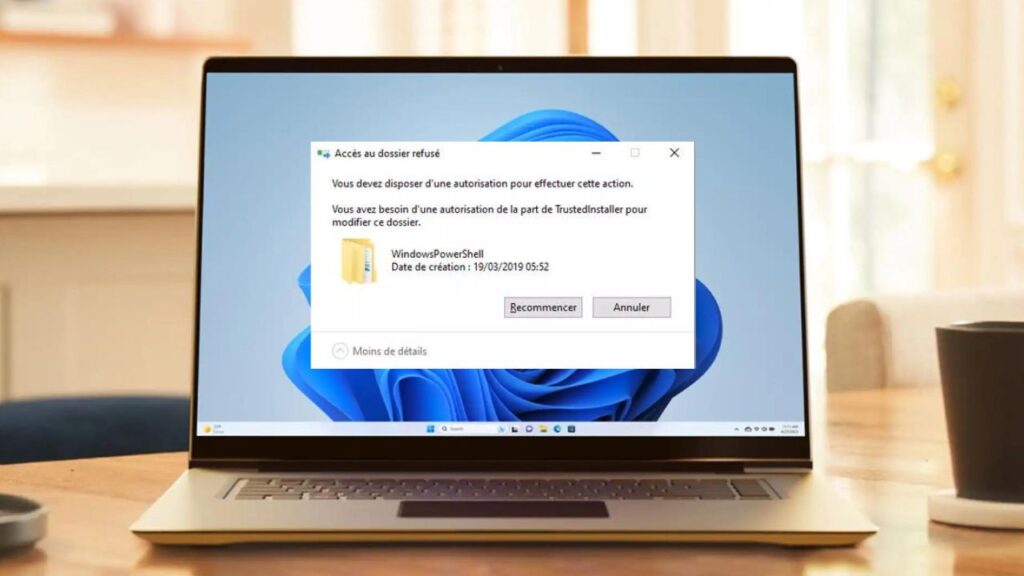
VOIR AUSSI : Comment résoudre l’erreur « Vous ne disposez pas d’un accès suffisant pour désinstaller » sur Windows ?
Conseils avant de commencer
Avant de passer aux solutions les plus complexes pour résoudre l’erreur « Vous ne disposez pas des autorisations requises pour accéder à ce dossier », nous vous conseillons de vérifier quelques points sur Windows.
Connectez-vous en tant qu’administrateur. Les administrateurs de session sur Windows peuvent accéder à certains fichiers et dossiers restreints sur le système. Si vous ne l’êtes pas, faites en sorte que l’administrateur vous permette d’accéder au dossier en question via le réseau.
Désactivez le contrôle de compte d’utilisateur. Souvent, l’UAC (contrôle de compte d’utilisateur ou User Account Control en anglais) vous empêche d’accéder à certains dossiers. Il faut donc le désactiver afin que vous puissiez avoir le plein contrôle sur le système.
Pour ce faire, suivez les simples instructions suivantes :
- Ouvrez le menu Démarrer et tapez UAC dans la barre de recherche.
- Cliquez sur « Modifier les paramètres du contrôle de compte d’utilisateur » quand il apparaît dans les résultats.
- Réglez le curseur de gauche sur « Ne jamais m’avertir ».
Assurez-vous que le dossier n’est pas ouvert ailleurs. Fermez toutes les applications susceptibles d’utiliser votre dossier et réessayez.
Si l’erreur persiste, appliquez l’une des solutions suivantes.
VOIR AUSSI : Comment résoudre l’erreur « l’action ne peut pas être réalisée car le fichier est ouvert dans un autre programme » ?
Solution 1 : permettre l’accès complet au dossier
C’est la méthode la plus évidente à adopter afin de résoudre l’erreur « Vous ne disposez pas des autorisations requises pour accéder à ce dossier ». Il est également applicable si vous avez plusieurs comptes d’utilisateurs enregistrés sur votre ordinateur.
Pour accorder l’accès au dossier en question à tous les utilisateurs de votre PC, procédez comme suit :
- Redémarrez votre PC.
- Faites un clic droit sur le dossier source de l’erreur et sélectionnez Propriétés.
- Rendez-vous dans l’onglet Sécurité et cliquez sur le bouton Modifier.
- Dans la section Noms de groupes ou d’utilisateurs, cliquez sur Tout le monde.
- Rendez-vous dans la section Autorisations pour tout le monde et cochez l’option Contrôle total dans la partie Autoriser.
- Cliquez sur Appliquer > OK pour appliquer toutes les modifications.
Dans le cas où vous n’avez pas trouvé « Tout le monde » dans la liste Noms de groupes ou d’utilisateurs, ajoutez-le manuellement. Voici comment faire :
- Rendez-vous sur le dossier auquel vous souhaitez accéder. Faites un clic droit dessus et sélectionnez Propriétés.
- Dans l’onglet Sécurité, cliquez sur Modifier.
- Appuyez sur Ajouter.
- Dans la nouvelle fenêtre qui s’affiche, tapez « Tout le monde » dans le champ « Entrez les noms d’objets à sélectionner ».
- Appuyez sur OK pour créer le nouvel utilisateur.
Une fois que vous avez effectué la création du nouvel utilisateur, reprenez les opérations ci-dessus.

Solution 2 : autoriser l’accès complet au dossier via Windows PowerShell
Cette application de ligne de commande développée par Microsoft vous permettra également de modifier la propriété d’un dossier enregistré sur votre ordinateur ou sur un périphérique de stockage branché au système.
Voici comment autoriser l’accès complet d’un dossier à l’aide de Windows Powershell :
- Cliquez avec le bouton droit de la souris sur l’icône du menu Démarrer et sélectionnez Windows PowerShell (Admin).
- La fenêtre du contrôle de compte d’utilisateur apparaîtra sur votre écran : cliquez sur Oui pour continuer vers PowerShell.
- Dans la fenêtre de PowerShell, tapez la commande TAKEOWN/F « chemin du dossier »/R/D Y et appuyez sur Entrée. Remplacez “chemin du dossier” par le chemin d’accès au dossier auquel vous voudriez avoir accès (par exemple : C:\Users\Downloads\Music). N’oubliez pas les guillemets !
Astuce : si vous ne savez pas comment trouver le chemin d’accès à votre dossier, faites un clic droit dessus et sélectionnez Propriétés. Puis, sélectionnez le chemin affiché sur “Emplacement”. Si vous êtes sur Windows 11, vous pouvez simplement faire un clic droit sur le dossier et sélectionner « Copier en tant que chemin d’accès ». Vous pourrez ensuite le coller sur un bloc-notes avec la ligne de commande ci-dessus.
Solution 3 : modifier l’autorisation d’accès au dossier via l’éditeur de stratégie de groupe locale
Utilisation de PowerShell :
L’éditeur de stratégie de groupe locale peut également modifier l’accès aux dossiers pour différents utilisateurs. Cependant, si vous avez l’édition Home de Windows 10 ou 11, cet outil n’est pas activé par défaut. Vous devez donc l’activer via l’Invite de commande.
Voici comment faire :
- Faites un clic droit sur l’icône du menu Démarrer et sélectionnez « Windows PowerShell (Admin) ».
- Une fois dans la fenêtre de PowerShell, copiez-collez la commande suivante dans le terminal et appuyez sur Entrée : FOR %F IN (« %SystemRoot%\servicing\Packages\Microsoft-Windows-GroupPolicy-ClientTools-Package~*.mum ») DO (DISM/Online /NoRestart /Add-Package : »%F »)
- Une fois que le message « l’opération a été effectuée avec succès », collez le code suivant et appuyez sur Entrée : FOR %F IN (« %SystemRoot%\servicing\Packages\Microsoft-Windows-GroupPolicy-ClientExtensions-Package~*.mum ») DO (DISM/Online /NoRestart /Add-Package : »%F »)
Vous pouvez fermer PowerShell une fois que l’opération a été effectuée avec succès à nouveau.
Utiliser la stratégie de groupe locale :
Maintenant, voici comment modifier l’autorisation d’accès à un dossier avec l’éditeur de stratégie de groupe locale :
- Appuyez sur le raccourci clavier Windows + R pour lancer la fenêtre Exécuter.
- Tapez gpedit.msc dans la boîte de saisie et appuyez sur Entrée.
- Une fois que vous êtes dans l’éditeur de stratégie de groupe local, développez le chemin suivant en cliquant sur les petites flèches : Configuration ordinateur > Paramètres Windows > Paramètres de sécurité > Stratégies locales.
- Cliquez sur Options de sécurité.
- Rendez-vous dans le volet droit de l’outil. Vous verrez une option Contrôle de compte d’utilisateur : Mode Approbation administrateur pour le compte Administrateur intégré. Double-cliquez dessus.
- Dans la nouvelle fenêtre qui s’affiche, cochez sur la case Désactivé, puis appuyez sur Appliquer > OK.
- Revenez sur le volet droit de l’éditeur de stratégie de groupe locale et double-cliquez sur l’option Contrôle de compte d’utilisateur : Exécuter les comptes d’administrateurs en mode d’approbation de l’administrateur.
- Cochez sur la case Désactivé et confirmez en appuyant sur Appliquer > OK.
- Redémarrez votre ordinateur pour appliquer tous les changements.
Maintenant que vous savez tout, à vous de jouer !
Nous vous proposons également de découvrir les astuces en vidéo :
NuMedia est un média indépendant. Soutiens-nous en nous ajoutant à tes favoris sur Google Actualités :